功能概述
摄像头推流,是指采集手机摄像头的画面以及麦克风的声音,进行编码之后再推送到直播云平台上。腾讯云 LiteAVSDK 通过 TXLivePusher 接口提供摄像头推流能力,如下是 LiteAVSDK 的简单版 Demo 中演示摄像头推流的相关操作界面:
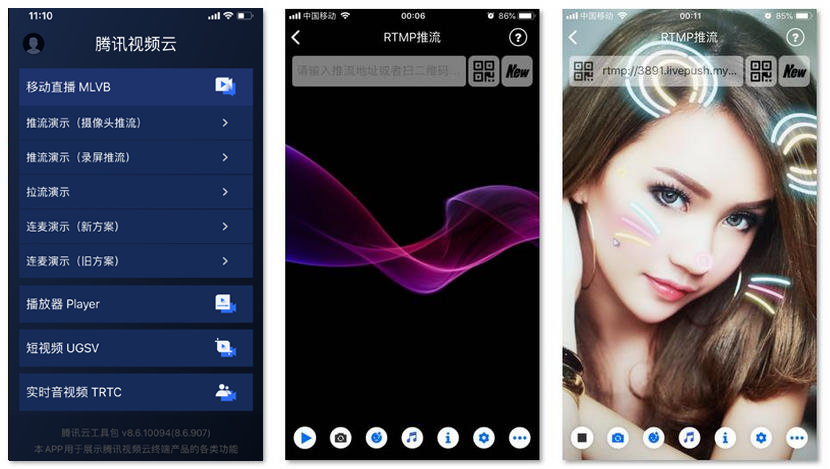
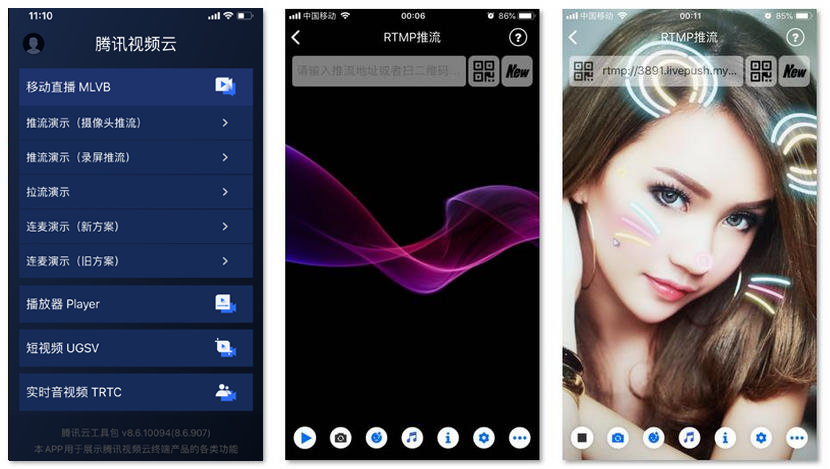
特别说明
不绑定腾讯云
SDK 不绑定腾讯云,如果要推流到非腾讯云地址,请在推流前设置 TXLivePushConfig 中的
enableNearestIP为 false。但当您要推流的地址为腾讯云地址时,请务必在推流前将其设置为 YES,否则 SDK 针对腾讯云的协议优化将不能发挥作用。x86 模拟器调试
由于 SDK 大量使用 iOS 系统的音视频接口,这些接口在 Mac 上自带的 x86 仿真模拟器下往往不能工作。所以,如果条件允许,推荐您尽量使用真机调试。
示例代码
功能对接
1. 下载 SDK 开发包
2. 给 SDK 配置 License 授权
1. 获取 License 授权:
若您已获得相关 License 授权,需在 云直播控制台 获取 License URL 和 License Key。
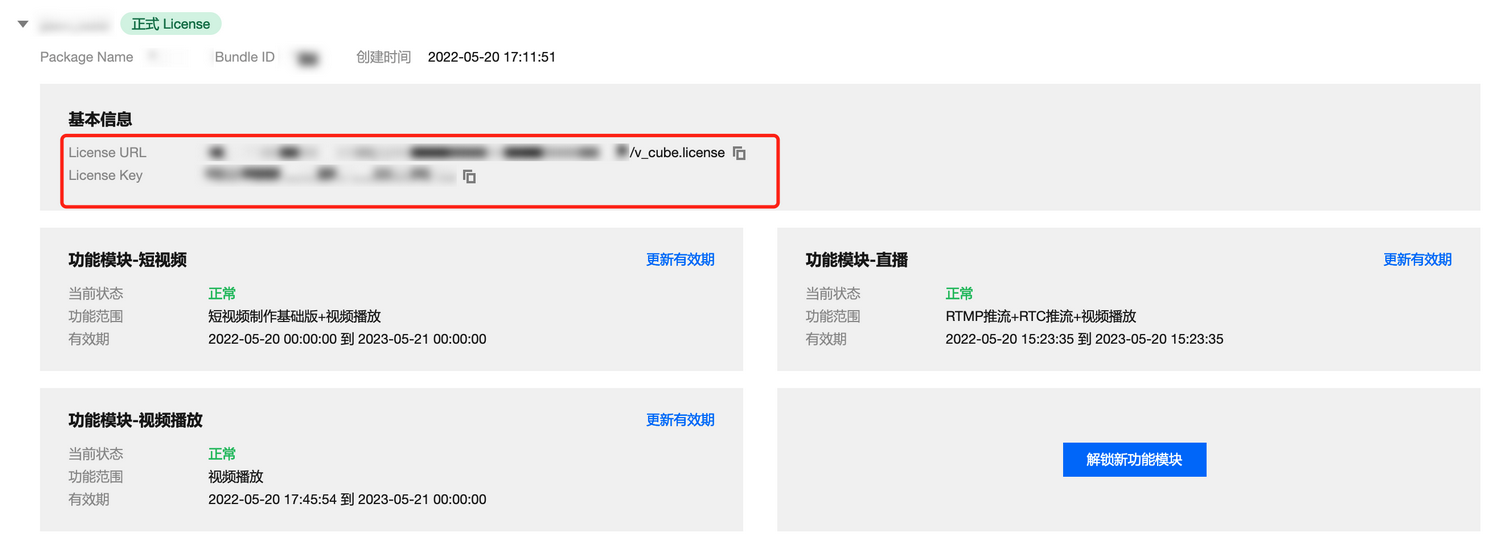
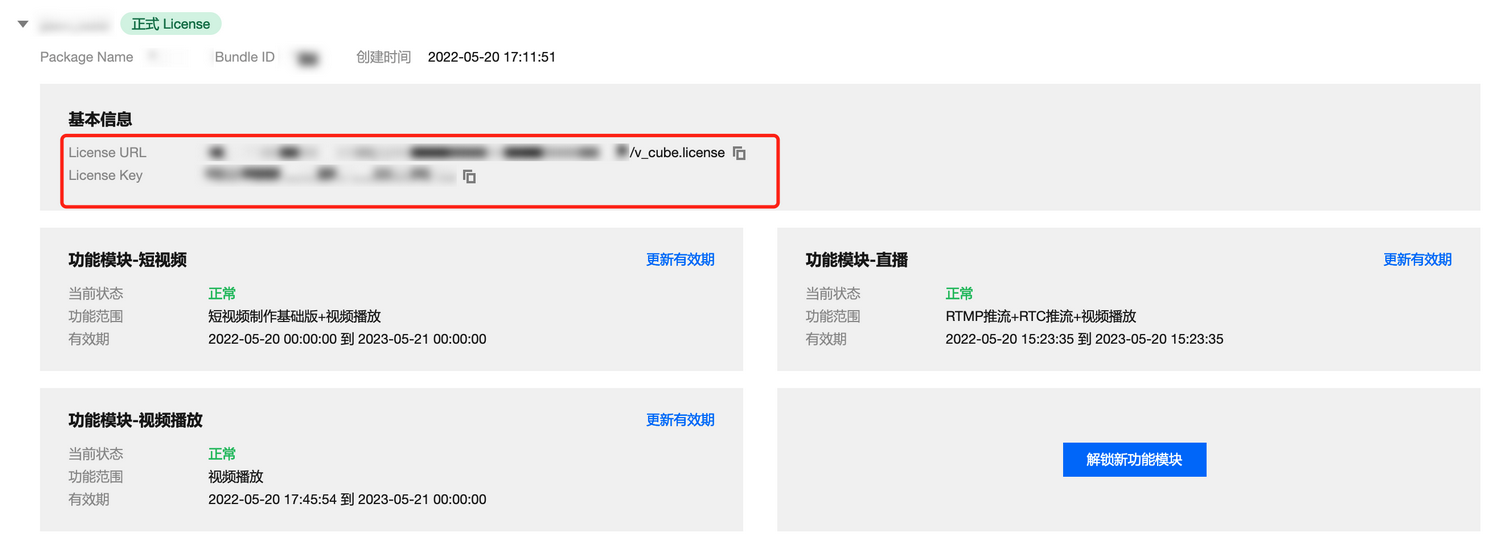
若您暂未获得 License 授权,需先参考 新增与续期 License 进行申请。
2. 在您的 App 调用 LiteAVSDK 的相关功能之前(建议在
- [AppDelegate application:didFinishLaunchingWithOptions:] 中)进行如下设置:@import TXLiteAVSDK_Professional;@implementation AppDelegate- (BOOL)application:(UIApplication *)application didFinishLaunchingWithOptions:(NSDictionary *)launchOptions {NSString * const licenceURL = @"<获取到的licenseUrl>";NSString * const licenceKey = @"<获取到的key>";//TXLiveBase 位于 "TXLiveBase.h" 头文件中[TXLiveBase setLicenceURL:licenceURL key:licenceKey];NSLog(@"SDK Version = %@", [TXLiveBase getSDKVersionStr]);}@end
注意:
License 中配置的 BundleId 必须和应用本身一致,否则会推流失败。
3. 初始化 TXLivePush 组件
首先创建一个
TXLivePushConfig对象。该对象可以指定一些高级配置参数,但一般情况下我们不建议您操作该对象,因为我们已经在其内部配置好了所有需要校调的参数。之后再创建一个TXLivePush对象,该对象负责完成推流的主要工作。TXLivePushConfig *_config = [[TXLivePushConfig alloc] init]; // 一般情况下不需要修改默认 configTXLivePush *_pusher = [[TXLivePush alloc] initWithConfig: _config]; // config 参数不能为空
4. 开启摄像头预览
//创建一个 view 对象,并将其嵌入到当前界面中UIView *_localView = [[UIView alloc] initWithFrame:self.view.bounds];[self.view insertSubview:_localView atIndex:0];_localView.center = self.view.center;//启动本地摄像头预览[_pusher startPreview:_localView];
注意:
如果要给 view 增加动画效果,需要修改 view 的 transform 属性而不是 frame 属性。
[UIView animateWithDuration:0.5 animations:^{_localView.transform = CGAffineTransformMakeScale(0.3, 0.3); //缩小1/3}];
5. 启动和结束推流
如果已经通过
startPreview接口启动了摄像头预览,就可以调用 TXLivePush 中的startPush接口开始推流。//启动推流NSString* rtmpUrl = @"rtmp://test.com/live/xxxxxx"; //此处填写您的 rtmp 推流地址[_pusher startPush:rtmpUrl];
推流结束后,可以调用 TXLivePush 中的
stopPush接口结束推流。请注意,如果已经启动了摄像头预览,请在结束推流时将其关闭,否则会导致 SDK 的表现异常。//结束推流[_pusher stopPreview]; //如果已经启动了摄像头预览,请在结束推流时将其关闭。[_pusher stopPush];
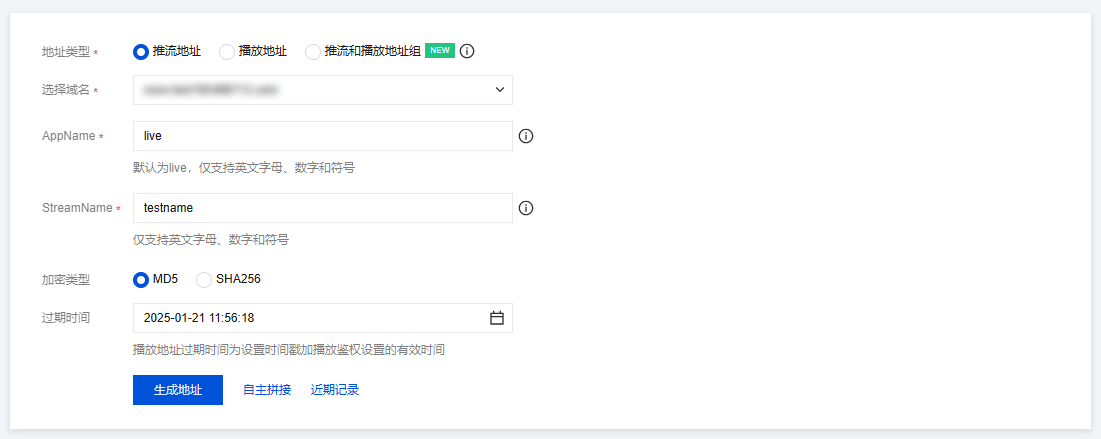
返回 -5 的原因
如果
startPush 接口返回 -5,则代表您的 License 校验失败了,请检查 第2步“给 SDK 配置 License 授权” 中的工作是否有问题。6. 纯音频推流
//通过修改 enablePureAudioPush 开关,开启纯音频推流TXLivePushConfig *_config = [[TXLivePushConfig alloc] init];_config.enablePureAudioPush = YES; // YES 为启动纯音频推流,只有在调用 startPush 前设置才会生效。TXLivePush *_pusher = [[TXLivePush alloc] initWithConfig: _config];NSString* rtmpUrl = @"rtmp://test.com/live/xxxxxx";[_pusher startPush:rtmpUrl];
7. 设定画面清晰度
调用 TXLivePush 中的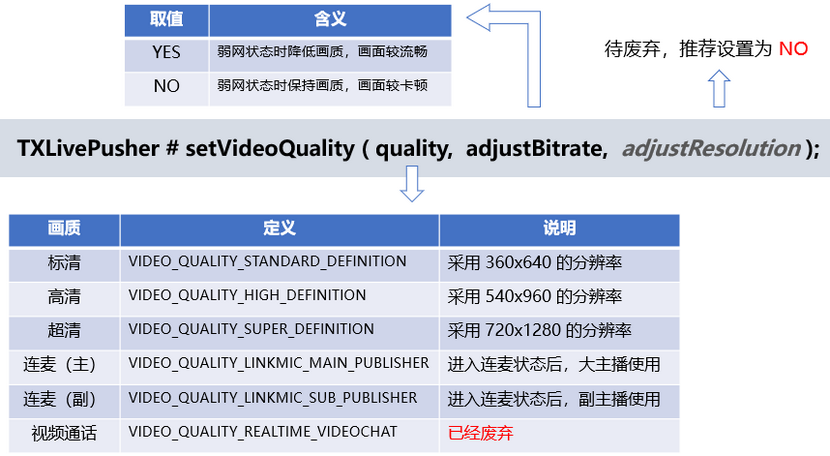
setVideoQuality接口,可以设定观众端的画面清晰度。之所以说是观众端的画面清晰度,是因为主播看到的视频画面是未经编码压缩过的高清原画,不受设置的影响。而setVideoQuality通过设定视频编码器的编码质量,使观众端感受到画质的差异。详情请参考 设定画面质量。
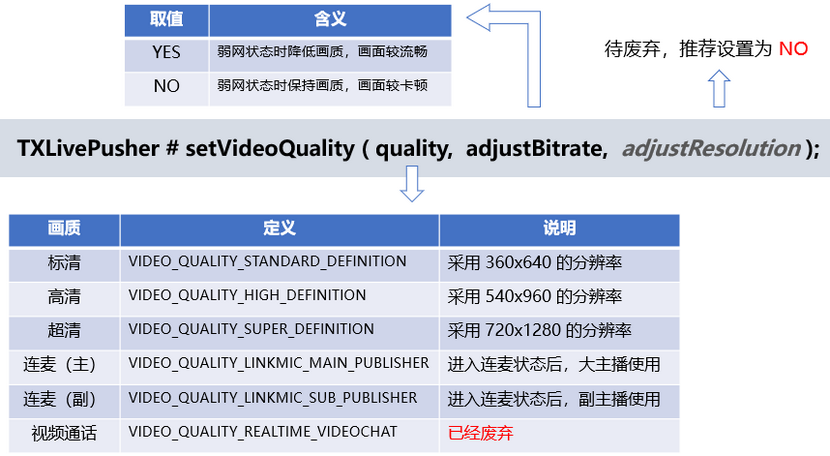
8. 美颜美白和红润特效
调用 TXLivePush 中的
setBeautyStyle接口可以设置美颜效果,SDK 中提供了两种磨皮算法(beautyStyle):美颜风格 | 效果说明 |
BEAUTY_STYLE_SMOOTH | 光滑风格,算法更加注重皮肤的光滑程度,适合秀场直播类场景下使用。 |
BEAUTY_STYLE_NATURE | 自然风格,算法更加注重保留皮肤细节,适合对真实性要求更高的主播。 |
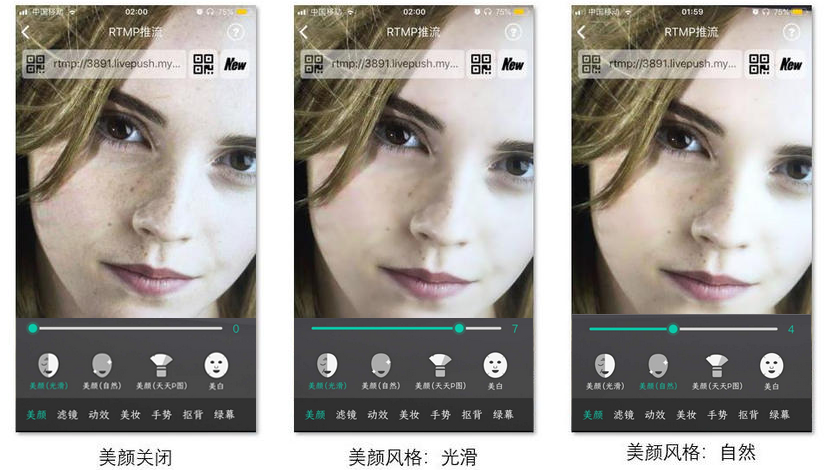
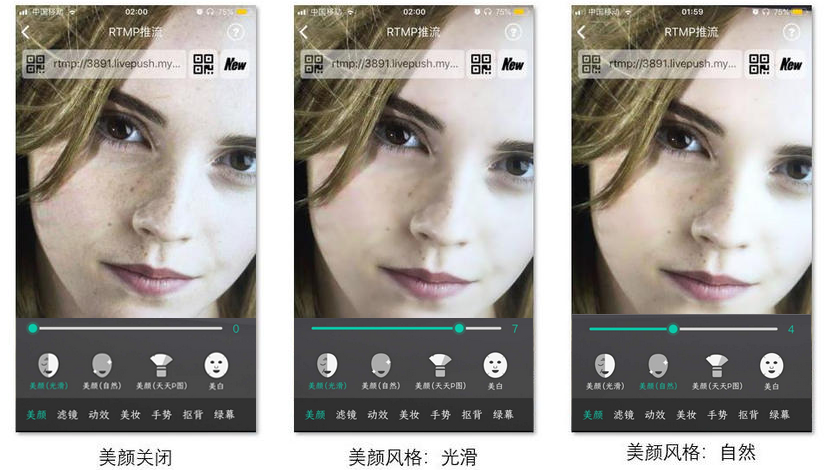
// beautyStyle : 美颜算法,目前支持 自然 和 光滑 两种。// beautyLevel : 磨皮级别,取值范围 0 - 9; 0 表示关闭 1 - 9值越大 效果越明显。// whitenessLevel : 美白级别,取值范围 0 - 9; 0 表示关闭 1 - 9值越大 效果越明显。// ruddinessLevel : 红润级别,取值范围 0 - 9; 0 表示关闭 1 - 9值越大 效果越明显。(void)setBeautyStyle:(int)beautyStyle beautyLevel:(float)beautyLevelwhitenessLevel:(float)whitenessLevel ruddinessLevel:(float)ruddinessLevel;
9. 色彩滤镜效果
调用 TXLivePush 中的
setFilter接口可以设置色彩滤镜效果。所谓色彩滤镜,是指一种将整个画面色调进行区域性调整的技术,例如将画面中的淡黄色区域淡化实现肤色亮白的效果,或者将整个画面的色彩调暖让视频的效果更加清新和温和。调用 TXLivePush 中的
setSpecialRatio接口可以设定滤镜的浓度,设置的浓度越高,滤镜效果也就越明显。从手机 QQ 和 Now 直播的经验来看,单纯通过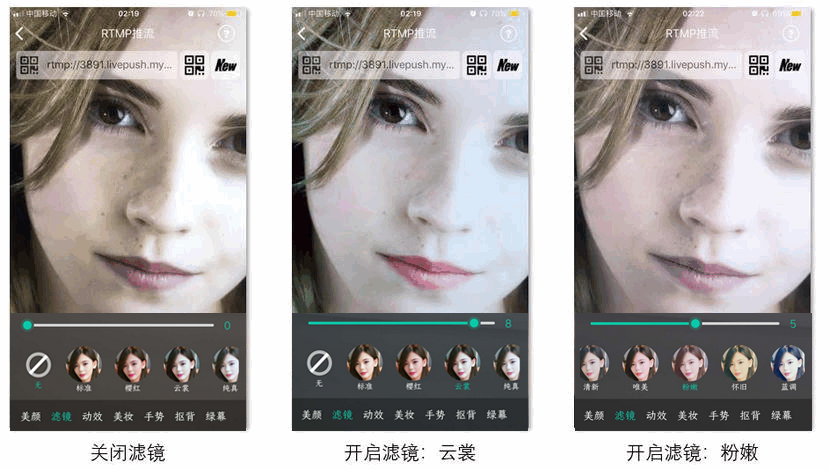
setBeautyStyle调整磨皮效果是不够的,只有将美颜效果和setFilter配合使用才能达到更加多变的美颜效果。所以,我们的设计师团队提供了17种默认的色彩滤镜,并将其默认打包在 Demo 中供您使用。
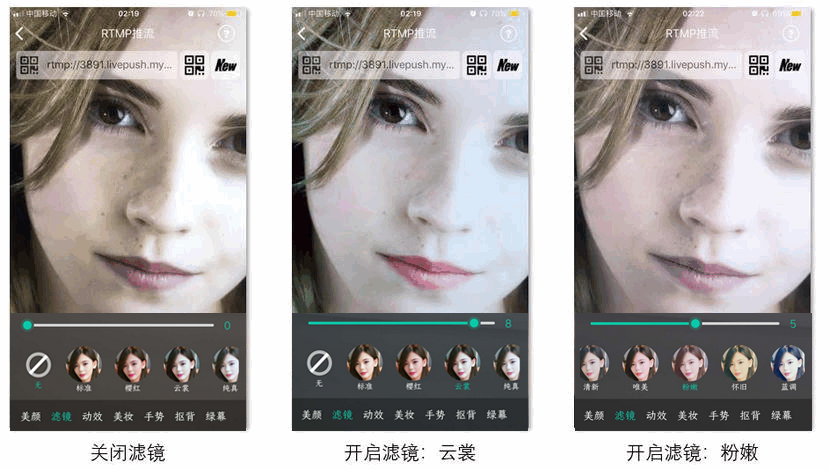
NSString * path = [[NSBundle mainBundle] pathForResource:@"FilterResource" ofType:@"bundle"];path = [path stringByAppendingPathComponent:lookupFileName];UIImage *image = [UIImage imageWithContentsOfFile:path];[_pusher setFilter:image];[_pusher setSpecialRatio:0.5f];
10. 控制摄像头
TXLivePush 提供了一组 API 用户控制摄像头的行为:
API 函数 | 功能说明 | 备注说明 |
switchCamera | 切换前后摄像头 | Mac 平台对应的函数为 selectCamera。 |
toggleTorch | 打开或关闭闪光灯 | 仅在当前是后置摄像头时有效。 |
setZoom | 调整摄像头的焦距 | 焦距大小,取值范围:1 - 5,默认值建议设置为1即可。 |
setFocusPosition | 设置手动对焦位置 | 需要将 TXLivePushConfig 中的 touchFocus选项设置为 YES 后才能使用。 |
11. 观众端的镜像效果
调用 TXLivePush 中的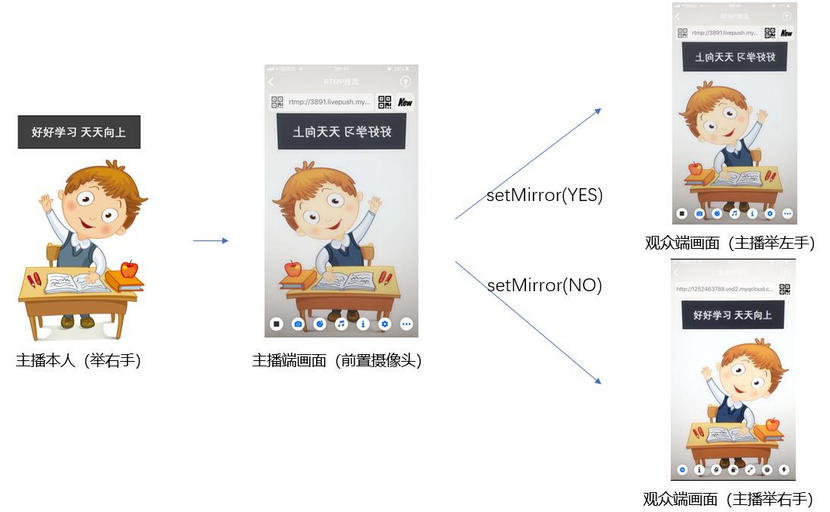
setMirror接口可以设置观众端的镜像效果。之所以说是观众端的镜像效果,是因为当主播在使用前置摄像头直播时,自己看到的画面会被 SDK 默认反转,这时主播的体验跟自己照镜子时的体验是保持一致的。setMirror所影响的是观众端观看到的画面情况,如下图所示:
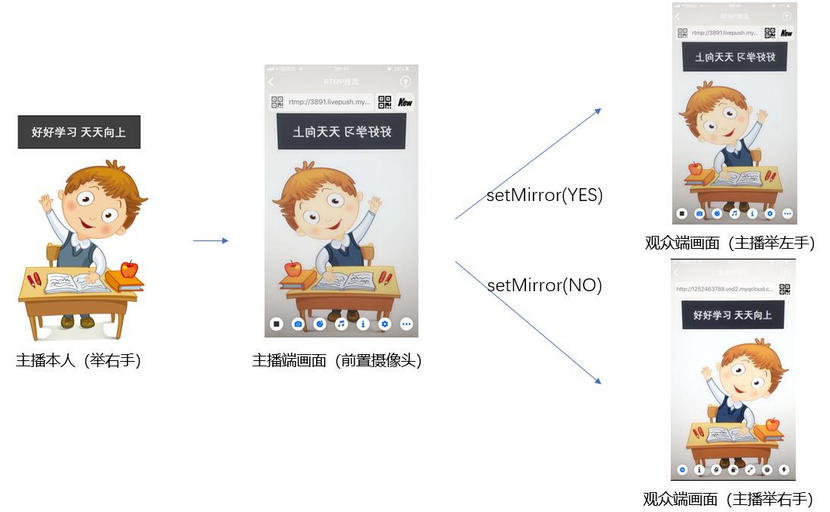
12. 横屏推流
大多数情况下,主播习惯以“竖屏持握”手机进行直播拍摄,观众端看到的也是竖屏分辨率的画面(例如 540 × 960 这样的分辨率);有时主播也会“横屏持握”手机,这时观众端期望能看到是横屏分辨率的画面(例如 960 × 540 这样的分辨率),如下图所示:
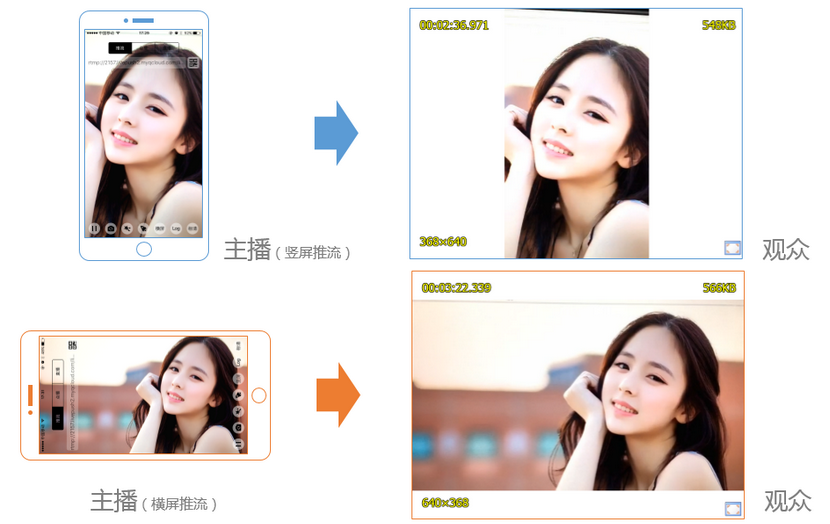
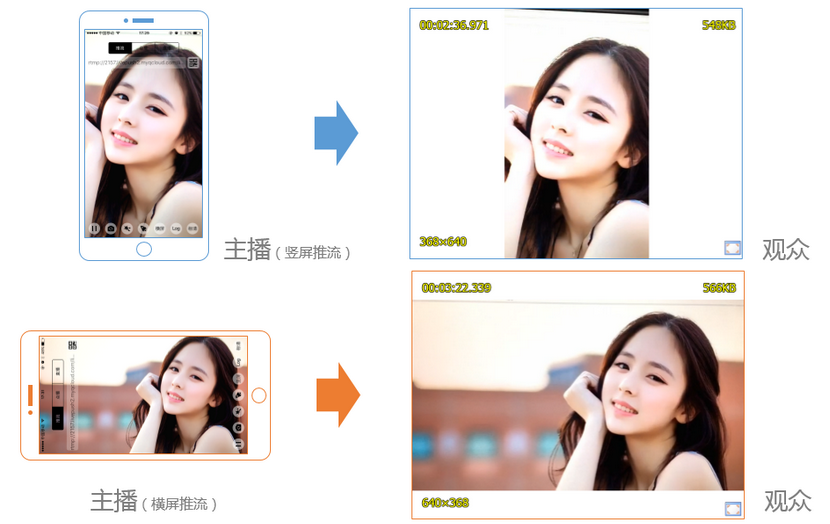
TXLivePush 默认推出的是竖屏分辨率的视频画面,如果希望推出横屏分辨率的画面,需要:
1. 设置 TXLivePushConfig 中的
homeOrientation接口可以改变观众端看到的视频画面宽高比方向。2. 调用 TXLivePush 中的
setRenderRotation接口可以改变主播端的视频画面的渲染方向。// 如果希望竖屏推流(HOME 键在下),这是 SDK 的默认行为_config.homeOrientation = HOME_ORIENTATION_DOWN;[_pusher setConfig:_config];[_pusher setRenderRotation:0];// 如果希望横屏推流(HOME 键在右)_config.homeOrientation = HOME_ORIENTATION_RIGHT;[_pusher setConfig:_config];[_pusher setRenderRotation:90];
13. 隐私模式(垫片推流)
有时候主播的一些动作不希望被观众看到,但直播过程中又不能下播,那就可以考虑进入隐私模式。在隐私模式下,SDK 可以暂停采集主播手机的摄像头画面以及麦克风声音,并使用一张默认图片作为替代图像进行推流,也就是所谓的“垫片”。
该功能也常用于 App 被切到后台时:在 iOS 系统中,当 App 切到后台以后,操作系统不再允许该 App 继续采集摄像头画面。 此时就可以通过调用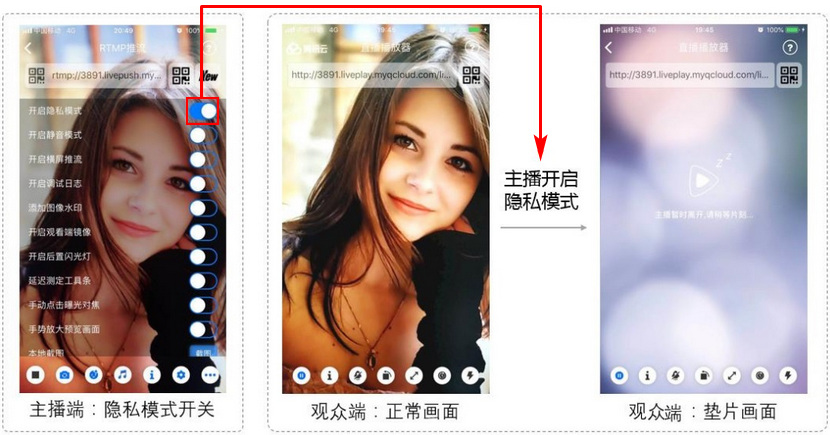
pausePush进入垫片状态。因为对于大多数直播 CDN 而言,如果超过一定时间(腾讯云目前为70s)不推视频数据,服务器就会断开当前的推流链接,所以在 App 切到后台后进入垫片模式是很有必要的。
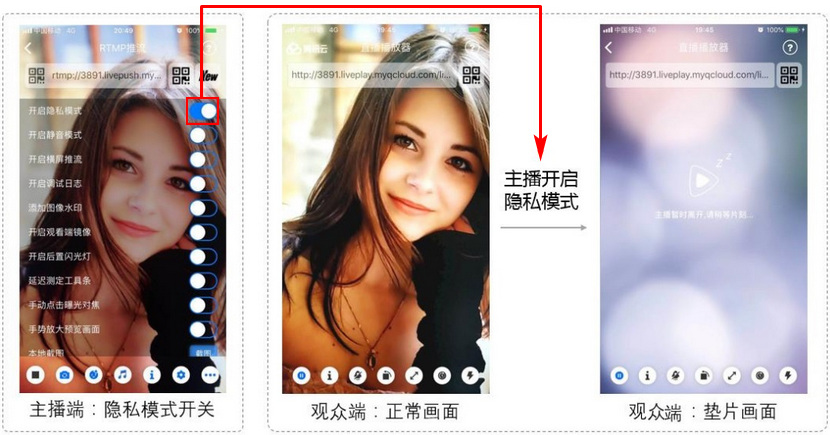
step1: 开启 XCode 中的 Background 模式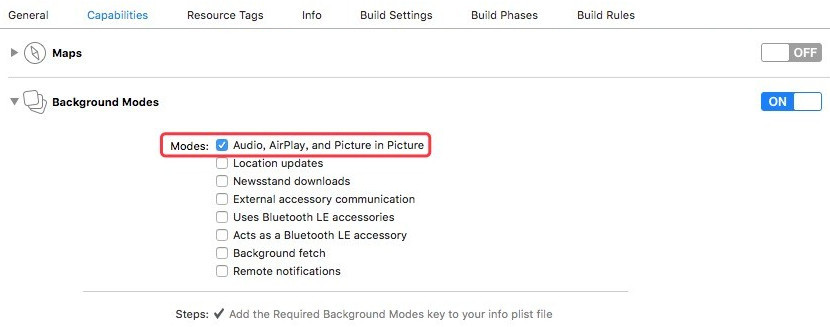
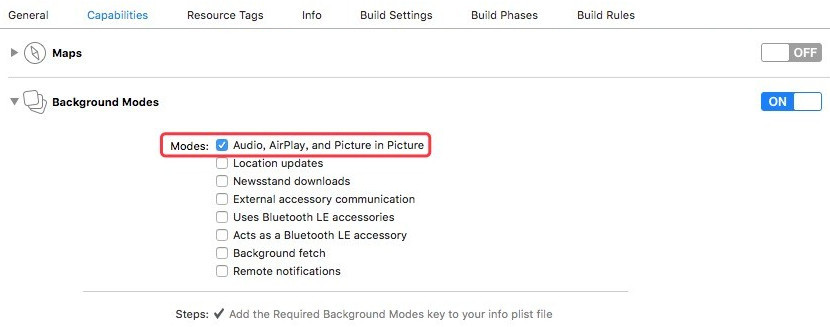
step2: 设置 TXLivePushConfig 中的相关参数
在开始推流前,使用 LivePushConfig 的
pauseImg、pauseFps和pauseTime接口可以设置垫片推流的详细参数:TXLivePushConfig *_config = [[TXLivePushConfig alloc] init];// 设置后台推流持续时长,单位秒,默认300秒。_config.pauseTime = 300;// 设置后台推流帧率,最小值为5,最大值为20,默认为10。_config.pauseFps = 10;// 设置后台推流的默认图片,默认为黑色背景, 图片最大尺寸不能超过1920*1920。_config.pauseImg = [UIImage imageNamed:@"pause_publish.jpg"];TXLivePush *_pusher = [[TXLivePush alloc] initWithConfig: _config];
step3: 监听 App 的前后台切换事件
如果 App 在切到后台后就被 iOS 系统彻底休眠掉,SDK 将无法继续推流,观众端就会看到主播画面进入黑屏或者冻屏状态。您可以使用下面的代码让 App 在切到后台后还可再跑几分钟。
// 注册应用监听事件NSNotificationCenter *center = [NSNotificationCenter defaultCenter];[center addObserver:self selector:@selector(willResignActive:) name:UIApplicationWillResignActiveNotification object:nil];[center addObserver:self selector:@selector(didBecomeActive:) name:UIApplicationDidBecomeActiveNotification object:nil];// 具体实现. _livePuser 为当前TXLivePush实例对象#pragma mark - 前后台切换- (void)willResignActive:(NSNotification *)notification {[_livePusher pausePush];_inBackground = YES;}- (void)didBecomeActive:(NSNotification *)notification {[_livePusher resumePush];_inBackground = NO;// 其他唤醒业务逻辑}
注意:
请注意调用顺序:startPush => ( pausePush => resumePush ) => stopPush,错误的调用顺序会导致 SDK 表现异常,因此使用成员变量对执行顺序进行保护是很有必要的。
14. 背景混音
调用 TXLivePush 中的 BGM 相关接口可以实现背景混音功能。背景混音是指主播在直播时可以选取一首歌曲伴唱,歌曲会在主播的手机端播放出来,同时也会被混合到音视频流中被观众端听到,所以被称为“混音”。
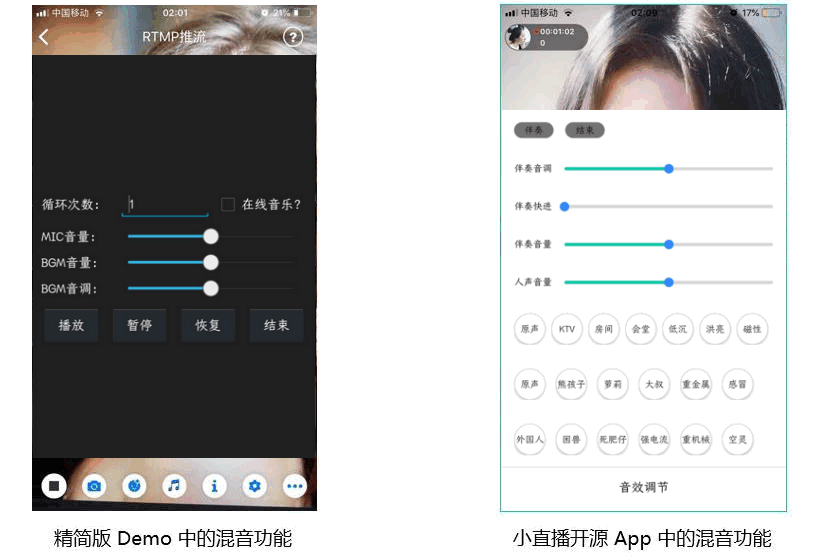
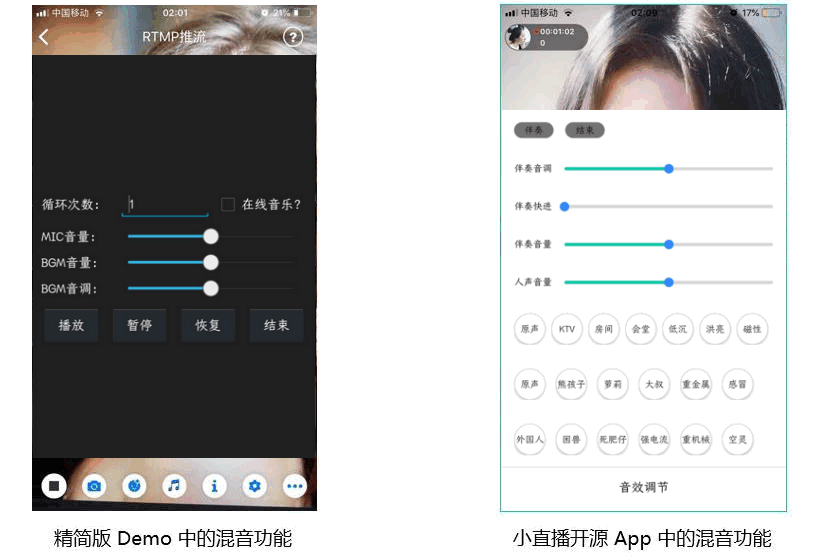
接口 | 说明 |
playBGM | |
stopBGM | 停止播放背景音乐。 |
pauseBGM | 暂停播放背景音乐。 |
resumeBGM | 继续播放背景音乐。 |
setMicVolume | 设置混音时麦克风的音量大小,推荐在 UI 上实现相应的一个滑动条,由主播自己设置。 |
setBGMVolume | 设置混音时背景音乐的音量大小,推荐在 UI 上实现相应的一个滑动条,由主播自己设置。 |
setBgmPitch | 调整背景音乐的音调高低。 |
15. 耳返和混响
调用 TXLivePushConfig 中的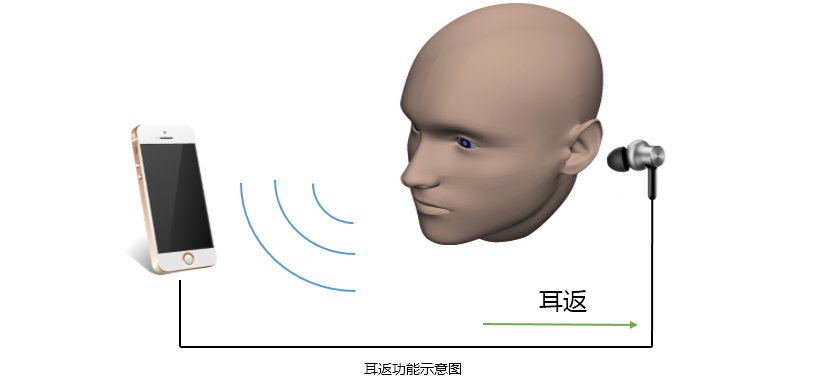
enableAudioPreview选项可以开启耳返功能,“耳返”指的是当主播带上耳机来唱歌时,耳机中要能实时反馈主播的声音。
调用 TXLivePush 中的setReverbType接口可以设置混响效果,例如 KTV、会堂、磁性、金属等,这些效果也会作用到观众端。
调用 TXLivePush 中的setVoiceChangerType接口可以设置变调效果,例如“萝莉音”,“大叔音”等,用来增加直播和观众互动的趣味性,这些效果也会作用到观众端。
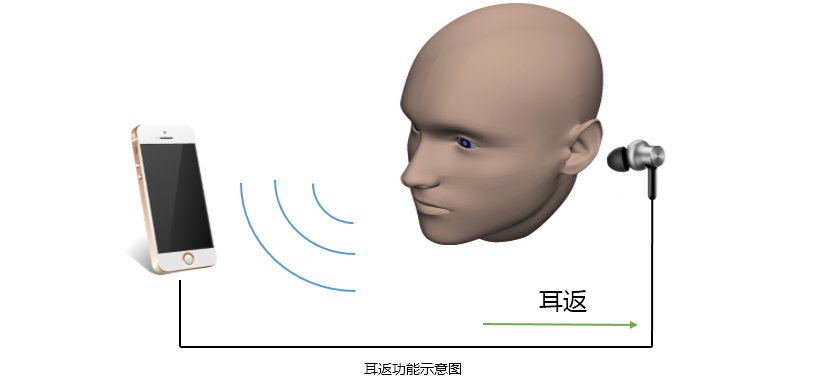
16. 设置 Logo 水印
设置 TXLivePushConfig 中的
watermark可以让 SDK 在推出的视频流中增加一个水印,水印位置是由watermarkNormalization选项决定。SDK 所要求的水印图片格式为 png 而不是 jpg,因为 png 这种图片格式有透明度信息,因而能够更好地处理锯齿等问题(将 jpg 图片在 Windows 下修改后缀名是不起作用的)。
watermarkNormalization设置的是水印图片相对于推流分辨率的归一化坐标。假设推流分辨率为:540 × 960,该字段设置为:(0.1,0.1,0.1,0.0),那么水印的实际像素坐标为:(540 × 0.1,960 × 0.1,水印宽度 × 0.1,水印高度会被自动计算)。//设置视频水印_config.watermark = [UIImage imageNamed:@"watermark.png"];_config.watermarkNormalization = CGRectMake(0.1f,0.1f,0.1f,0.0f);
17. 本地录制
调用 TXLivePush 中的
startRecord接口可以启动本地录制,录制格式为 MP4,通过参数 videoPath 可以指定 MP4文件的存放路径。
调用 TXLivePush 中的stopRecord接口可以结束录制。如果您已经通过 recordDelegate 接口注册了监听器给 TXLivePusher,那么一旦录制结束,录制出来的文件会通过 TXLiveRecordListener (详见 TXLiveRecordTypeDef.h 头文件)回调通知出来。-(int) startRecord:(NSString *)videoPath;-(int) stopRecord;
注意:
只有启动推流后才能开始录制,非推流状态下启动录制无效。
出于安装包体积的考虑,仅专业版和企业版两个版本的 LiteAVSDK 支持该功能,直播精简版仅定义了接口但并未实现。
企业版已不对外提供,美颜相关功能可参见 腾讯特效 SDK(美颜 SDK)。
录制过程中请勿动态切换分辨率和软/硬剪辑,会有很大概率导致生成的视频异常。
使用 TXLivePusher 录制视频会一定程度地降低推流性能,云直播服务也提供了云端录制功能,具体使用方法请参考 直播录制。
18. 主播端弱网提醒
手机连接 Wi-Fi 网络不一定就非常好,如果 Wi-Fi 信号差或者出口带宽很有限,可能网速不如4G,如果主播在推流时遇到网络很差的情况,需要有一个友好的提示,提示主播应当切换网络。
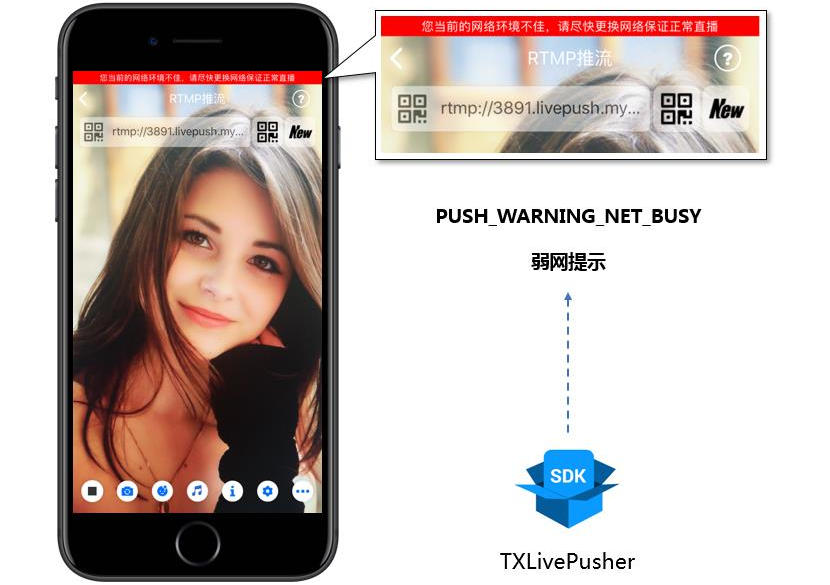
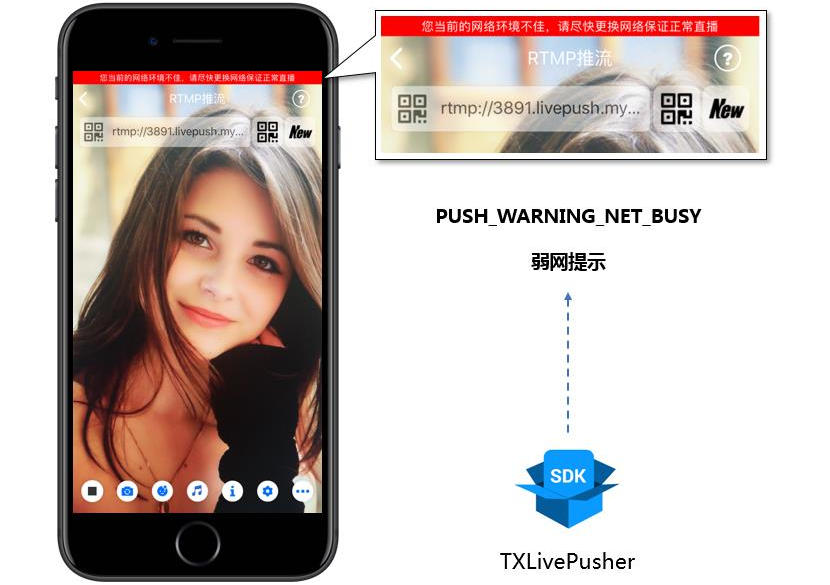
通过 TXLivePushListener 里的 onPlayEvent 可以捕获 PUSH_WARNING_NET_BUSY 事件,它代表当前主播的网络已经非常糟糕,出现此事件即代表观众端会出现卡顿。此时就可以像上图一样在 UI 上弹出一个“弱网提示”。
- (void)onPushEvent:(int)evtID withParam:(NSDictionary *)param {dispatch_async(dispatch_get_main_queue(), ^{if (evtID == PUSH_ERR_NET_DISCONNECT || evtID == PUSH_ERR_INVALID_ADDRESS) {//...} else if (evtID == PUSH_WARNING_NET_BUSY) {[_notification displayNotificationWithMessage:@"您当前的网络环境不佳,请尽快更换网络保证正常直播" forDuration:5];}//...});}
19. 发送 SEI 消息
调用 TXLivePush 中的
sendMessageEx接口可以发送 SEI 消息。所谓 SEI,是视频编码数据中规定的一种附加增强信息,平时一般不被使用,但我们可以在其中加入一些自定义消息,这些消息会被直播 CDN 转发到观众端。使用场景有:1. 答题直播:推流端将题目下发到观众端,可以做到“音-画-题”高度协调同步。
2. 秀场直播:推流端将歌词下发到观众端,可以在播放端实时绘制出歌词特效,因而不受视频编码的降质影响。
3. 在线教育:推流端将激光笔和涂鸦操作下发到观众端,可以在播放端实时地划圈划线。
由于自定义消息是直接被塞入视频数据中的,所以不能太大(几个字节比较合适),一般常用于塞入自定义的时间戳等信息。
NSString* msg = @"test";[_pusher sendMessageEx:[msg dataUsingEncoding:NSUTF8StringEncoding]];
常规开源播放器或者网页播放器是不能解析 SEI 消息的,必须使用 LiteAVSDK 中自带的 TXLivePlayer 才能解析这些消息:
1. 设置 TXLivePlayConfig 中的
enableMessage选项为 YES。2. 当 TXLivePlayer 所播放的视频流中有 SEI 消息时,会通过 TXLivePlayListener 中的 onPlayEvent(PLAY_EVT_GET_MESSAGE) 通知给您。
事件处理
1. 事件监听
SDK 通过 TXLivePushListener 代理来监听推流相关的事件通知和错误通知,详细的事件表和错误码表请参见 错误码表 。需要注意的是:TXLivePushListener 只能监听得到 PUSH_ 前缀的推流事件。
2. 常规事件
一次成功的推流都会通知的事件有(例如,收到1003就意味着摄像头的画面开始渲染):
事件 ID | 数值 | 含义说明 |
PUSH_EVT_CONNECT_SUCC | 1001 | 已经成功连接到腾讯云推流服务器。 |
PUSH_EVT_PUSH_BEGIN | 1002 | 与服务器握手完毕,一切正常,准备开始推流。 |
PUSH_EVT_OPEN_CAMERA_SUCC | 1003 | 推流器已成功打开摄像头(部分 Android 手机在此过程需要耗时1s - 2s)。 |
3. 错误通知
SDK 发现部分严重问题,推流无法继续(例如,用户禁用了 App 的 Camera 权限导致摄像头打不开):
事件 ID | 数值 | 含义说明 |
PUSH_ERR_OPEN_CAMERA_FAIL | -1301 | 打开摄像头失败。 |
PUSH_ERR_OPEN_MIC_FAIL | -1302 | 打开麦克风失败。 |
PUSH_ERR_VIDEO_ENCODE_FAIL | -1303 | 视频编码失败。 |
PUSH_ERR_AUDIO_ENCODE_FAIL | -1304 | 音频编码失败。 |
PUSH_ERR_UNSUPPORTED_RESOLUTION | -1305 | 不支持的视频分辨率。 |
PUSH_ERR_UNSUPPORTED_SAMPLERATE | -1306 | 不支持的音频采样率。 |
PUSH_ERR_NET_DISCONNECT | -1307 | 网络断连,且经三次重连无效,更多重试请自行重启推流。 |
4. 警告事件
SDK 发现部分警告问题,但 WARNING 级别的事件都会触发一些尝试性的保护逻辑或者恢复逻辑,而且有很大概率能够恢复。
WARNING_NET_BUSY
主播网络差,如果您需要 UI 提示,这个 WARNING 相对比较有用。
WARNING_SERVER_DISCONNECT
推流请求被后台拒绝,一般是由于推流地址里的 txSecret 计算错误,或者是推流地址被其他人占用(一个推流 URL 同时只能有一个端推流)。
事件 ID | 数值 | 含义说明 |
PUSH_WARNING_NET_BUSY | 1101 | 网络状况不佳:上行带宽太小,上传数据受阻。 |
PUSH_WARNING_RECONNECT | 1102 | 网络断连,已启动自动重连(自动重连连续失败超过三次会放弃)。 |
PUSH_WARNING_HW_ACCELERATION_FAIL | 1103 | 硬编码启动失败,采用软编码。 |
PUSH_WARNING_DNS_FAIL | 3001 | RTMP - DNS 解析失败(会触发重试流程)。 |
PUSH_WARNING_SEVER_CONN_FAIL | 3002 | RTMP 服务器连接失败(会触发重试流程)。 |
PUSH_WARNING_SHAKE_FAIL | 3003 | RTMP 服务器握手失败(会触发重试流程)。 |
PUSH_WARNING_SERVER_DISCONNECT | 3004 | RTMP 服务器主动断开连接(会触发重试流程)。 |